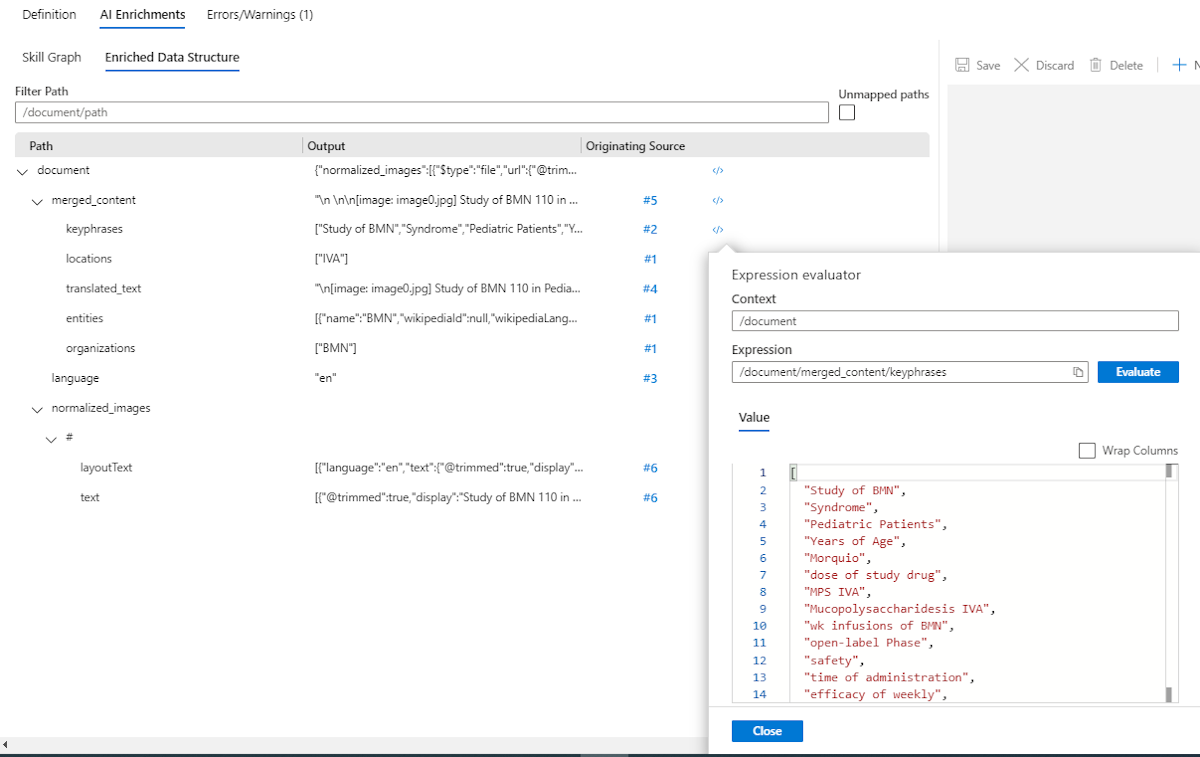Munkamenetek hibakeresése az Azure AI Searchben
A Hibakeresési munkamenetek egy vizuális szerkesztő, amely az Azure Portalon egy meglévő képességkészlettel dolgozik, és egyetlen bővített dokumentum struktúráját és tartalmát jeleníti meg, mivel azt egy indexelő és egy képességkészlet készíti a munkamenet időtartamára. Mivel élő dokumentumokkal dolgozik, a munkamenet interaktív – azonosíthatja a hibákat, módosíthatja és meghívhatja a képesség végrehajtását, és valós időben ellenőrizheti az eredményeket. Ha a módosítások megoldják a problémát, véglegesítheti őket egy közzétett készségkészletben a javítások globális alkalmazásához.
Hibakeresési munkamenet működése
Amikor elindít egy munkamenetet, a keresési szolgáltatás létrehoz egy másolatot a képességkészletről, az indexelőről és egy adatforrásról, amely egyetlen dokumentumot tartalmaz a képességkészlet teszteléséhez. A rendszer minden munkamenet-állapotot egy új blobtárolóba ment, amelyet az Azure AI Search szolgáltatás hozott létre egy Ön által megadott Azure Storage-fiókban. A létrehozott tároló neve "ms-az-cognitive-search-debugsession" előtaggal rendelkezik. Az előtagra azért van szükség, mert csökkenti annak az esélyét, hogy véletlenül exportálja a munkamenet-adatokat egy másik tárolóba a fiókjában.
A bővített dokumentum és képességkészlet gyorsítótárazott másolata betöltődik a vizualizációszerkesztőbe, így megvizsgálhatja a bővített dokumentum tartalmát és metaadatait, és ellenőrizheti az egyes dokumentumcsomópontokat, és szerkesztheti a képességkészlet definíciójának bármely aspektusát. A munkameneten belül végrehajtott módosítások gyorsítótárazva lesznek. Ezek a módosítások csak akkor érintik a közzétett készségkészletet, ha véglegesíti őket. A módosítások véglegesítése felülírja az éles képességkészletet.
Ha a bővítési folyamat nem tartalmaz hibákat, a hibakeresési munkamenet segítségével növekményesen bővítheti a dokumentumokat, tesztelheti és ellenőrizheti az egyes módosításokat a módosítások véglegesítése előtt.
A hibakeresési munkamenet állapotának kezelése
A hibakeresési munkamenetet a Start gombbal újrafuttathatja, vagy megszakíthat egy folyamatban lévő munkamenetet a Mégse gombra kattintva.

AI-bővítés lap > – Skill Graph
A vizualizációszerkesztő lapokra és ablaktáblákra van rendezve. Ez a szakasz a vizualizációszerkesztő összetevőit mutatja be.
A Skill Graph a képességkészlet vizuális hierarchiáját és végrehajtási sorrendjét biztosítja felülről lefelé. Az egyéb készségek kimenetétől függő készségek a gráfban alacsonyabban vannak elhelyezve. A hierarchia azonos szintjén lévő készségek párhuzamosan is végrehajthatók. A gráfban szereplő készségek színes kódolt címkéi a készségkészletben (TEXT vagy VISION) végrehajtott készségek típusait jelzik.
Ha kiválaszt egy képességet a gráfban, a jobb oldali panelen megjeleníti a képesség adott példányának részleteit, beleértve a definícióját, a hibákat vagy figyelmeztetéseket, valamint a végrehajtási előzményeket. A Skill Graphban kiválaszthatja, hogy melyik képességet szeretné hibakeresésre vagy javításra használni. A jobb oldali részletek panelen szerkesztheti és felfedezheti a részleteket.
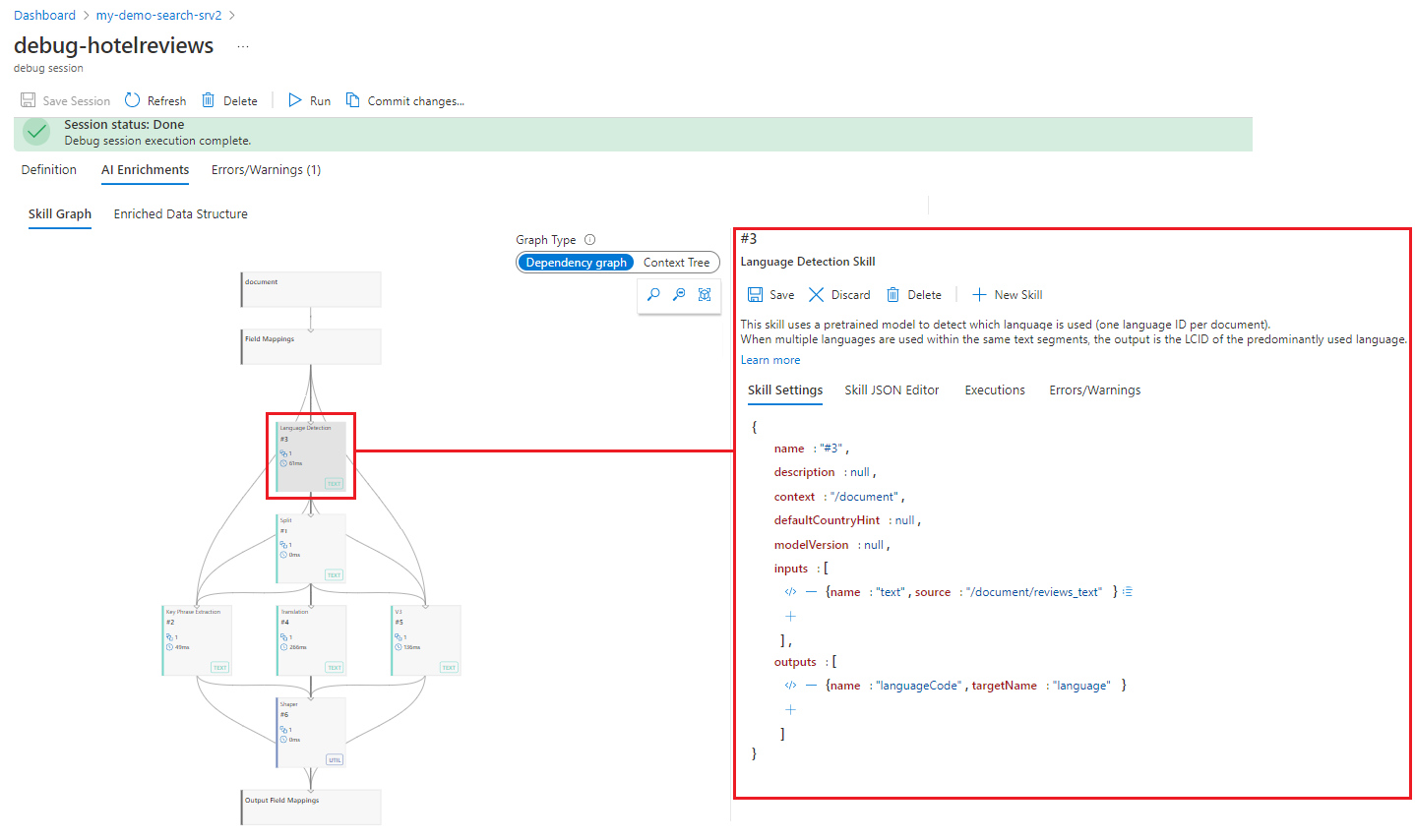
Képesség részletei panel
Amikor kijelöl egy objektumot a Skill Graphban, a szomszédos panel interaktív munkaterületeket biztosít többlapos elrendezésben. A részletek panel illusztrációja az előző képernyőképen található.
A szakértelem részletei a következő területeket tartalmazzák:
- A skill Gépház a képességdefiníció formázott verzióját jeleníti meg.
- A Skill JSON-szerkesztő a definíció nyers JSON-dokumentumát jeleníti meg.
- A végrehajtások a szakértelem minden egyes végrehajtásának megfelelő adatokat jelenítik meg.
- A hibák és figyelmeztetések a munkamenet indításakor vagy frissítésekor generált üzeneteket jelenítik meg.
Végrehajtások vagy képesség Gépház esetén válassza ki a szimbólumot a </>képességbemenetek és kimenetek kifejezéseinek megtekintéséhez és szerkesztéséhez használt Kifejezésértékelő megnyitásához.
A Skill Gépház beágyazott beviteli vezérlői összetett alakzatok készítésére használhatók kivetítésekhez, összetett típusú mezők kimeneti mezőleképezéseihez vagy egy képesség bemenetéhez. A Kifejezésértékelő használatakor a beágyazott bemenetek egyszerű tesztelést és a kifejezésszerkesztő érvényesítését teszik lehetővé.
Végrehajtások panel
Egy képesség több alkalommal is végrehajtható egy adott dokumentum készségkészletében. Az OCR-képesség például egyszer fog futni az egyetlen dokumentumból kinyert összes képnél. A Végrehajtások panelen megjelenik a képesség végrehajtási előzményei, így részletesebben is megvizsgálható a képesség minden egyes meghívása.
A végrehajtási előzmények lehetővé teszik egy adott bővítés nyomon követését az azt létrehozó képességhez. A képességbemenetre kattintva megnyitja azt a képességet, amely ezt a bemenetet generálta, és egy stack-trace-hez hasonló funkciót biztosít. Ez lehetővé teszi a probléma kiváltó okának azonosítását, amely egy alsóbb rétegbeli képességben nyilvánulhat meg.
Ha egyéni szakértelemmel hibakeresést hajt végre, lehetősége van arra, hogy a végrehajtási előzményekben létrehoz egy készséghívásra vonatkozó kérést.
AI-bővítés lap > – Bővített adatstruktúra
A Bővített adatstruktúra panel a készségkészleten keresztül mutatja be a dokumentum gazdagodásait, részletezve az egyes gazdagítások és a kiinduló képességek kontextusát. A Kifejezésértékelő az egyes bővítések tartalmának megtekintésére is használható.
Kifejezésértékelő
A Kifejezésértékelő egy gyors betekintést ad bármely elérési út értékébe. Lehetővé teszi az elérési út szerkesztését és az eredmények tesztelését, mielőtt bármilyen bemenetet vagy környezetet frissítenének egy képességhez vagy kivetítéshez.
Az ablakot bármely csomópontból vagy elemből megnyithatja, amely a </> szimbólumot jeleníti meg, beleértve a függőségi gráf részeit vagy a bővítési fában lévő csomópontokat is.
A Kifejezésértékelő teljes interaktív hozzáférést biztosít a képességkörnyezet, a bemenetek és a kimenetek teszteléséhez.
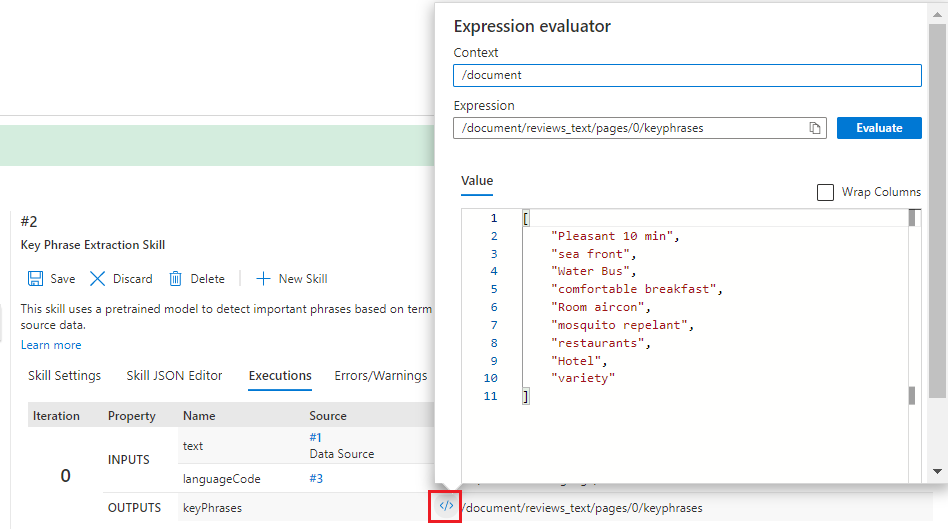
Következő lépések
Most, hogy megismerte a hibakeresési munkamenetek elemeit, indítsa el az első hibakeresési munkamenetet egy meglévő készségkészleten.